
Toate dispozitivele Android, inclusiv telefonul sau tableta, au o recuperare prestabilită (mediul de recuperare, mediul de recuperare), conceput pentru a reseta telefonul la setările din fabrică, posibilitatea de a actualiza firmware-ul, unele sarcini de diagnosticare. Pentru a începe recuperarea, este de obicei utilizată orice combinație de butoane fizice de pe dispozitivul dezactivat (poate diferi pentru diferite dispozitive) sau ADB de la Android SDK.
Cu toate acestea, recuperarea preinstalată este limitată în capacitățile lor și, prin urmare, mulți utilizatori Android au o sarcină de a stabili recuperarea personalizată (adică un mediu de recuperare terță parte) cu caracteristici avansate. De exemplu, în această instrucțiune TRWP, vă permite să faceți o copie de rezervă completă a dispozitivelor Android, să instalați firmware-ul sau să obțineți acces la aparat la dispozitiv.
Atenţie: Toate acțiunile descrise în instrucțiuni, efectuați pe propriul risc: în teorie, acestea pot duce la pierderea datelor, la faptul că dispozitivul dvs. va opri pornirea sau nu va funcționa corect. Înainte de a efectua pașii descriși, salvați date importante oriunde în plus față de dispozitivul Android.
Pregătirea pentru firmware-ul de recuperare personalizată TWRP
Înainte de a continua instalarea directă a recuperării terților, va trebui să deblocați bootloader pe dispozitivul Android și să activați depanarea USB. În detaliu despre toate aceste acțiuni, este scris într-o instrucțiune separată Cum de a debloca bootloader bootloader pe Android (se deschide într-o filă nouă).
Aceeași instruire descrie, de asemenea, instalarea instrumentelor de platformă Android SDK - componente care vor fi necesare pentru firmware-ul mediului de recuperare.
După ce au fost efectuate toate aceste operațiuni, descărcați recuperarea personalizată potrivită pentru telefonul sau tableta dvs. Puteți descărca TWRP de pe pagina oficială https://twrp.me/devices/ (Vă recomandăm să utilizați prima dintre cele două opțiuni după selectarea dispozitivului din secțiunea de descărcare).
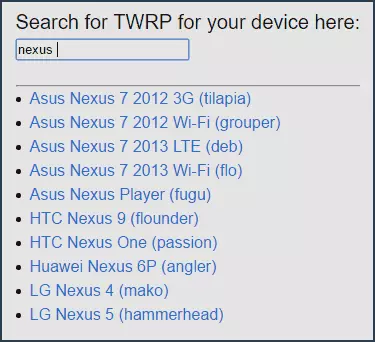
Puteți salva acest fișier descărcat orice loc pe computer, dar eu sunt pentru confortul "pus" în folderul platformă-unelte C al Android SDK (pentru a nu specifica căile atunci când execută comenzile care vor fi utilizate de mai jos).
Deci, acum pentru pregătirea Android la instalarea de recuperare personalizată:
- Deblocați bootloader.
- Activați depanarea USB și puteți dezactiva telefonul în timp ce.
- Descărcați instrumentele de platformă Android SDK (dacă nu ați terminat când deblocați bootloader, adică a fost efectuată într-un alt mod decât ceea ce este descris de mine)
- Descărcați fișierul de la recuperare (Format .img Fișier)
Deci, dacă toate acțiunile sunt finalizate, atunci suntem pregătiți pentru firmware.
Cum se instalează recuperarea personalizată pe Android
Continuăm să descărcați fișierul mediului de recuperare al terților la dispozitiv. Procedura va fi după cum urmează (Instalarea în Windows):
- Mergeți la modul Fastboot pentru Android. De regulă, pentru acest lucru pe dispozitivul dezactivat trebuie să apăsați și să țineți apăsat butoanele de sunet și de reducere a alimentării până când apare ecranul Fastboot.
- Conectați telefonul sau tableta prin USB la un computer.
- Accesați computerul în dosarul cu platformă-unelte, menținând clic dreapta pe un loc gol în acest folder și selectați "Fereastra comenzilor Deschidere".
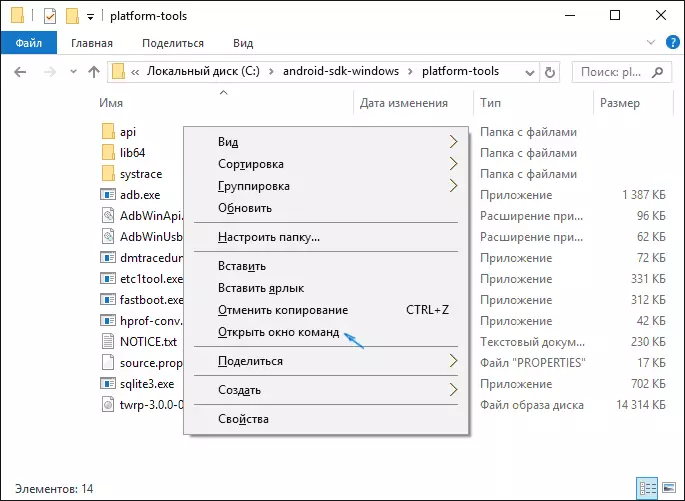
- Introduceți comanda Fastboot Flash Recovery Recovery.IMG și apăsați Enter (aici recuperare.IMG - calea către fișier din recuperare, dacă este în același folder, puteți introduce numele acestui fișier).
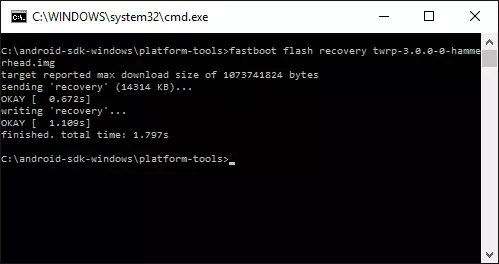
- După ce vedeți un mesaj că operația a fost finalizată, deconectați dispozitivul USB.
Ready, Recovery personalizat TWRP este instalat. Încercăm să fugim.
Rularea și utilizarea inițială a TWRP
După finalizarea instalării de recuperare personalizată, veți fi în continuare pe ecranul Fastboot. Selectați modul de recuperare (de obicei folosind tastele de volum și confirmat făcând clic pe butonul de alimentare).
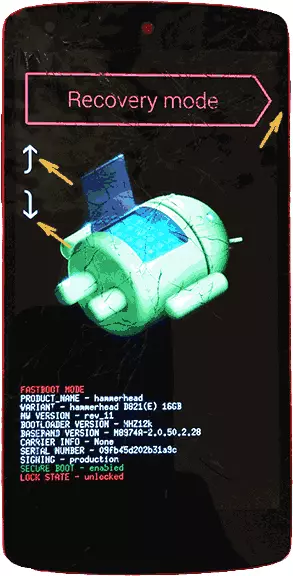
Când vă descărcați pentru prima dată TWRP, vi se va oferi să selectați o limbă, precum și selectați modul de operare - numai pentru citire sau "rezolvați modificările".
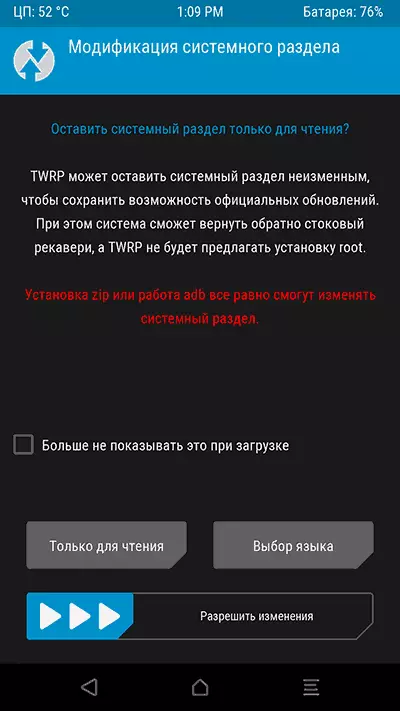
În primul caz, puteți utiliza recuperarea personalizată o singură dată și după ce ați repornit dispozitivul, acesta va dispărea (adică pentru fiecare utilizare, pașii 1-5 sunt descriși mai sus, dar sistemul va rămâne neschimbat). În al doilea rând, mediul de recuperare va rămâne pe secțiunea de sistem și îl puteți încărca dacă este necesar. De asemenea, recomand să nu marcați elementul "nu mai arată că atunci când se încarcă", deoarece acest ecran poate fi necesar să fie necesar dacă vă decideți să vă schimbați decizia de rezolvare a modificărilor.
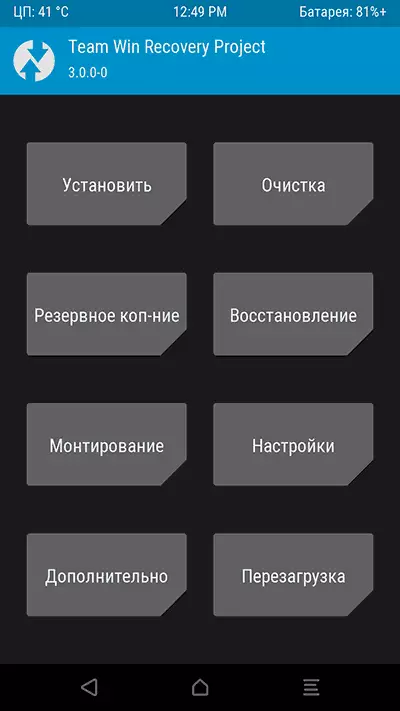
După aceea, vă veți găsi pe ecranul principal al proiectului de recuperare a echipei Win în limba rusă (dacă ați ales această limbă), unde puteți:
- Faceți fișiere zip, cum ar fi Supersu pentru a obține accesul rădăcinii. Instalați firmware-ul terț.
- Efectuați o copie de rezervă completă a dispozitivului Android și restaurați-o dintr-o copie de rezervă (în timp ce în TWRP puteți conecta dispozitivul MTP la un computer pentru a copia backupul Android creat pe un computer). Această acțiune pe care aș recomanda să o faceți înainte de a începe experimentele suplimentare pe firmware sau rădăcină.
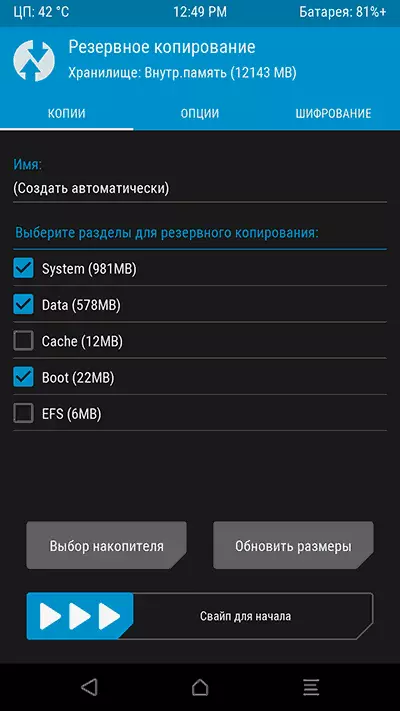
- Efectuați un dispozitiv de resetare cu eliminarea datelor.
După cum puteți vedea, totul este suficient de simplu, deși unele dintre dispozitivele pot fi anumite caracteristici, în special - ecranul Fastboot non-clar, fără limba engleză sau absența capacității de a debloca bootloader-ul. Dacă întâmpinați ceva de genul acesta, vă recomandăm să căutați informații despre firmware și să instalați recuperarea în mod specific pentru telefonul dvs. Android sau modelul Tablet - cu o probabilitate ridicată, puteți găsi câteva informații utile cu privire la forumurile tematice ale proprietarilor aceluiași dispozitiv .
